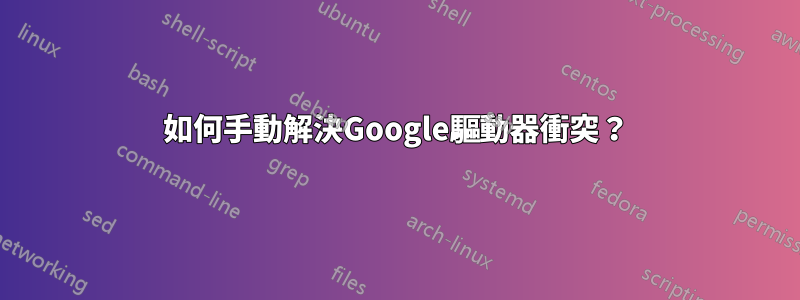
我更新了 Windows PC,但保留了舊檔案。有些舊文件未與 Google 雲端硬碟同步。它現在通知我,它將進行複製。
如何將雲端的檔案替換為本機檔案?
答案1
我找到了一種方法,可以在 GD 複製檔案而你不知道是哪些檔案時手動修復衝突。
轉到安裝它的谷歌驅動器資料夾。找到您的使用者的資料夾。
C:\Users\xxxx\AppData\Local\Google\Drive\user_default
在那裡,找到一個名為:同步日誌.txt並用記事本或任何基本文字編輯器(如記事本)開啟它。
搜尋 "衝突」。它會找到發生衝突的行。您可以準確地看到哪個文件發生衝突以及新文件的名稱是什麼
例子:
2017-10-16 13:17:22,721 +0200 警告 pid=7180 1212:Worker-2
filename_manager.py:339 檔名被截斷或發現衝突。重新命名 u'\\?\D:\path...\googledrive\檔案副檔名' 到 u'\\?\D:\path...\google 磁碟機\檔案副檔名 (1).mel'
其中 file.extension 是您的檔案 (thing.jpg)
答案2
當我發布此內容時,我希望會有更好的解決方案,但最終我:
將所有本機檔案從 Google 雲端硬碟資料夾移至另一個資料夾。
將 Google 雲端硬碟與空的本機資料夾同步,因此它再次下載了所有內容。
將本地文件夾的內容移動到谷歌驅動器並覆蓋下載的文件
再次同步


